Het toevoegen van een quiz aan Google Classroom biedt verschillende voordelen voor zowel docenten als leerlingen.
Inhoudsopgave
- Deel 1: Hoe u een Google Form-quiz toevoegt aan Google Classroom
- Deel 2: OnlneExamMaker – Een gratis alternatief voor de Google Forms-quizmaker
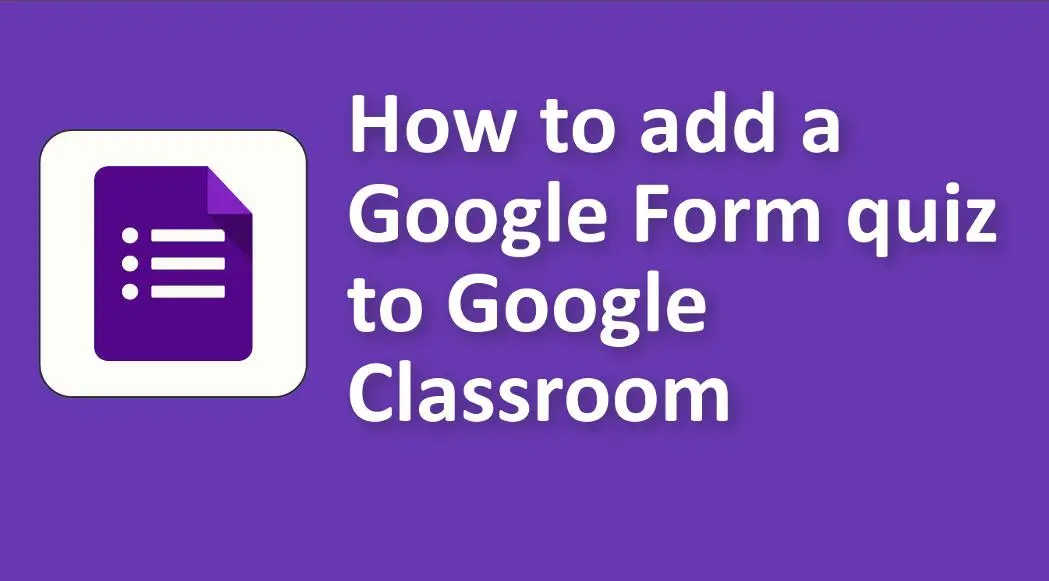
Hier zijn enkele van de belangrijkste voordelen:
Onmiddellijke feedback: Google Classroom-quizzen, vooral quizzen die gebruik maken van Google Formulieren, kunnen worden ingesteld om leerlingen onmiddellijk feedback te geven op hun antwoorden. Dankzij deze directe feedback kunnen leerlingen begrijpen waar ze fouten hebben gemaakt, zodat ze er meteen van kunnen leren.
Eenvoudig beoordelen: voor meerkeuzevragen, selectievakjes en vervolgkeuzevragen kan Google Formulieren de antwoorden van leerlingen automatisch beoordelen. Dit bespaart docenten veel tijd en zorgt voor consistentie in de beoordeling.
Gegevensanalyse: Google Forms verzamelt quizreacties in gemakkelijk leesbare gegevens. Dit kan leraren helpen de klasprestaties als geheel te begrijpen, gemeenschappelijke knelpunten te identificeren en de instructie dienovereenkomstig aan te passen.
Toegankelijkheid en flexibiliteit: Quizzen op Google Classroom kunnen door leerlingen worden afgenomen vanaf elk apparaat met internettoegang, of dit nu op school, thuis of elders is. Leraren kunnen ook kiezen wanneer de quiz beschikbaar is, waardoor een flexibele planning mogelijk is.
Differentiatie: Op basis van de quizresultaten kunnen docenten leerlingen identificeren die mogelijk extra hulp of verrijking nodig hebben en vervolgens op maat gemaakte bronnen of opdrachten aanbieden via Google Classroom.
Beveiligingsfuncties: Google Classroom biedt functies zoals het vergrendelen van de browser van de leerling tijdens de toets (op beheerde Chromebooks) om te voorkomen dat hij/zij de toets verlaat of online naar antwoorden zoekt.
Digitaal bijhouden van gegevens: Alle quizscores worden digitaal geregistreerd en opgeslagen, waardoor docenten gemakkelijk de voortgang in de loop van de tijd kunnen volgen, resultaten kunnen delen met andere belanghebbenden en het papiergebruik kunnen verminderen.
Zodat je het weet
Met de quizsoftware van OnlineExamMaker kan iedereen eenvoudig professionele online beoordelingen maken en delen.
Hoe u een Google Form-quiz toevoegt aan Google Classroom
Het toevoegen van een Google Form-quiz aan Google Classroom is eenvoudig. Hier is een stapsgewijze handleiding:
# De Google Form Quiz maken:
1. Maak een nieuwe quiz:
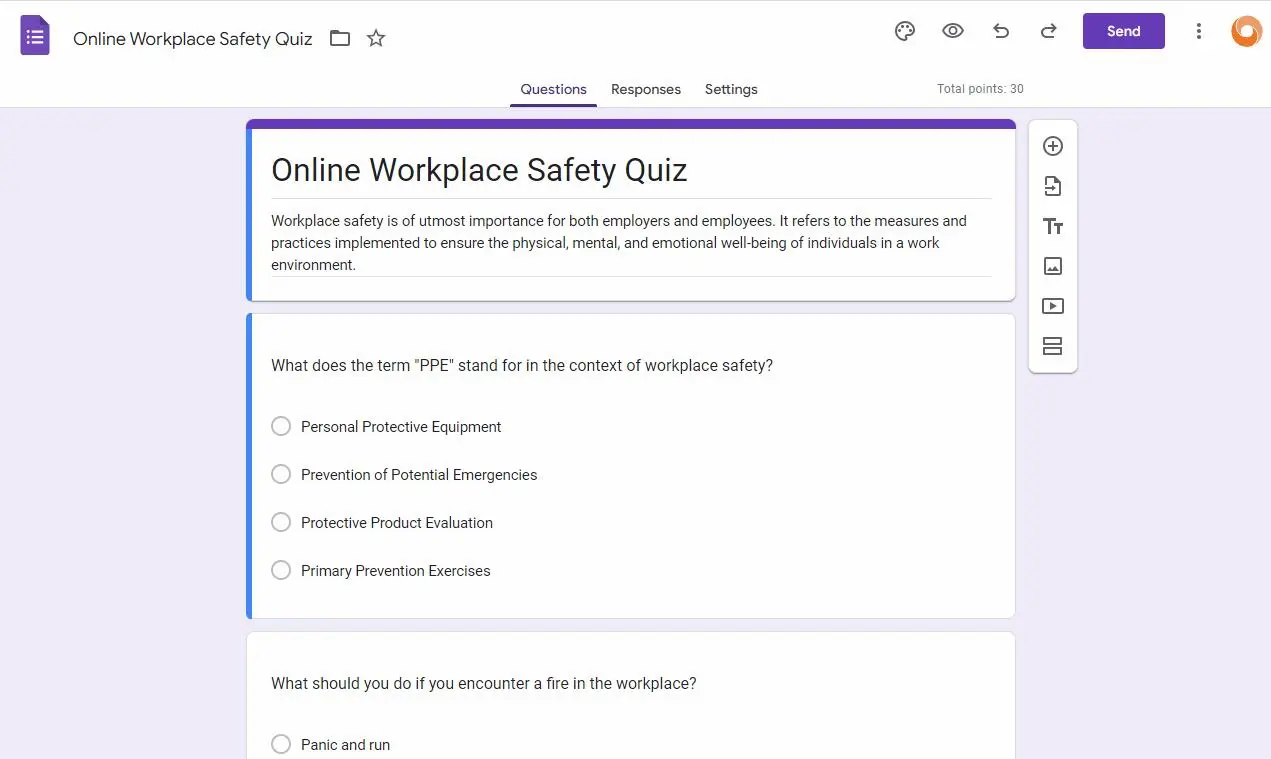
• Ga naar Google Formulieren, maak een nieuwe quiz en voeg uw vragen toe.
• U kunt kiezen uit meerkeuzevragen, korte antwoorden en diverse andere vraagtypen.
2. Verander uw formulier in een quiz:
• Klik op het tandwielpictogram voor instellingen in de rechterbovenhoek.
• Ga naar het tabblad "Quizzen".
• Schakel 'Maak er een quiz van' in.
• Bepaal welke toetsinstellingen je voorkeur heeft, bijvoorbeeld of je cijfers onmiddellijk of later wilt vrijgeven.
3. Stel de juiste antwoorden en puntwaarden in:
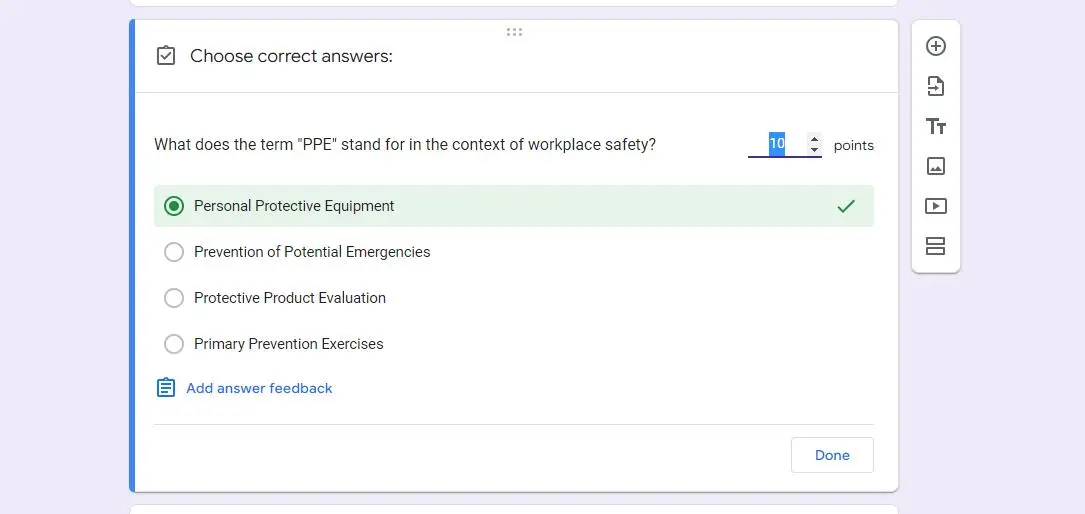
• Nadat u van uw formulier een quiz heeft gemaakt, klikt u voor elke vraag onderaan op de link "Antwoordsleutel".
• Kies het juiste antwoord(en) en wijs puntwaarden toe.
4. Opslaan en afsluiten:
Zodra u uw quiz naar wens heeft ingesteld, kunt u eenvoudigweg het Google-formulier afsluiten en wordt het automatisch opgeslagen.
# De quiz toevoegen aan Google Classroom:
1. Ga naar Google Classroom en voer je klas in.

2. Maak een opdracht:
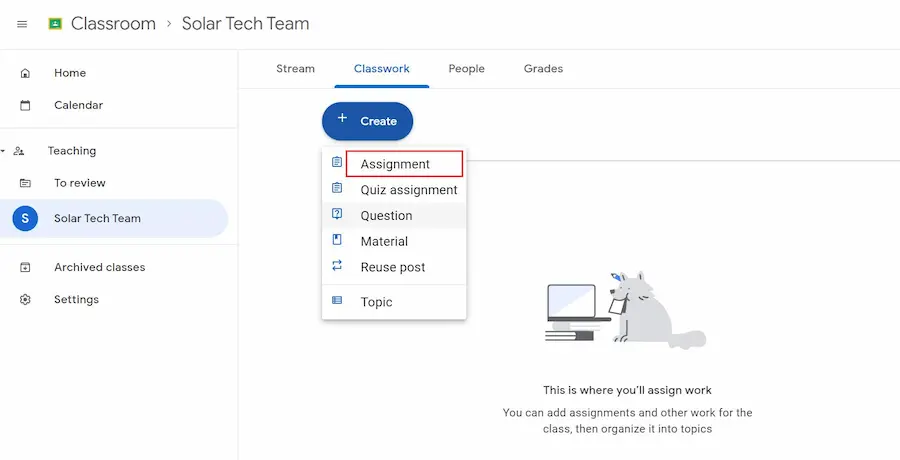
• Klik op het tabblad "Schoolwerk".
• Klik op de knop "+ Maken" en selecteer "Opdracht".
3. Opdrachtdetails:
• Vul de opdrachtnaam, instructies en eventuele andere details in.
4. Voeg de Google Form Quiz toe:
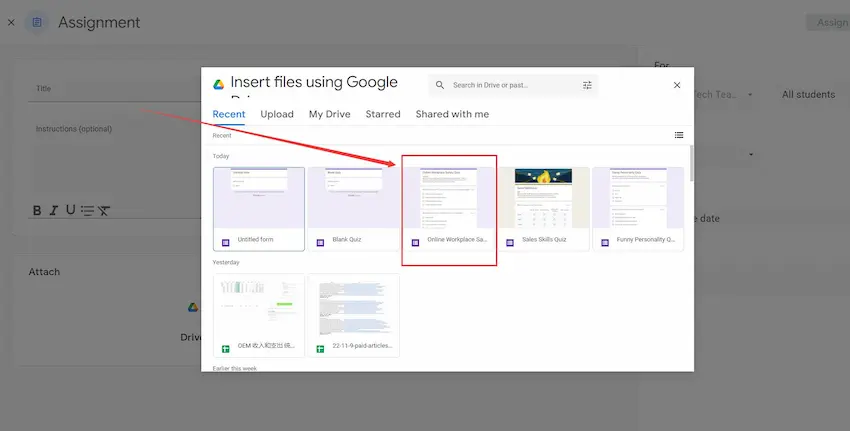
• Onder de opdrachtdetails zie je een optie om bestanden bij te voegen. Klik op het Google Drive-pictogram.
• Er verschijnt een venster met uw Google Drive-bestanden. Zoek en selecteer de quiz die u hebt gemaakt.
• Klik op de knop "Invoegen" of "Toevoegen".
5. Toewijzingsinstellingen aanpassen:
Stel inleverdata, puntwaarden en eventuele andere noodzakelijke instellingen voor de opdracht in.
6. Plaats de opdracht:
Zodra alles er goed uitziet, klikt u op de knop 'Toewijzen' in de rechterbovenhoek. U kunt ervoor kiezen om het onmiddellijk toe te wijzen, een tijdstip in te plannen of het op te slaan als concept om later te posten.
OnlneExamMaker – Een gratis alternatief voor de quizmaker van Google Forms
OnlneExamMaker is een innovatief online educatief platform dat is ontworpen om studenten te betrekken bij interactief leren door middel van quizzen en beoordelingen. Met een gebruiksvriendelijke interface stelt het docenten in staat aangepaste quizzen te maken, distribueren en beheren die zijn afgestemd op de behoeften en het leerplan van hun leerlingen.
Hoogtepunten van OnlneExamMaker
10 vraagtypen: ondersteunt maximaal 10 verschillende soorten vragen, waaronder meerkeuzevragen, waar-onwaar, invuloefeningen, subjectief, matchmatrix en meer.
Webcambewaking: De webcam maakt foto's en neemt video op om de kandidaat tijdens het examen te volgen. De examenorganisatoren kunnen de foto's en video in realtime bekijken. De foto's en video's worden ook op de server gehost en kunnen ook worden bekeken nadat de test is voltooid.
Kandidatenbeheer: Kandidaten toevoegen of importeren, ze in verschillende groepen verdelen op basis van gelijkaardige examens, of ze toewijzen aan specifieke groepen.
Creëer uw volgende quiz/examen met OnlineExamMaker